Acest ghid tehnic va ajuta să vă conectați router-ul la Internet WAN-conexiune de tip L2TP (cum ar fi Beeline). Model de router-ul nu contează. Singura diferență este în routere multi-vendor în setările funcției de aspect și elementele de meniu în modul ustroytvo administrativ. Ghid pentru toți furnizorii care utilizează L2TP-conexiune!
Configurarea router
1. La routerul fără fir este un port WAN (de culoare albastră, de obicei, port). Se introduce o pereche de fire răsucite de ISP-ul, care până atunci ar putea fi conectat direct la un calculator, în cazul în care nu ați utilizat anterior de către router. Odată ce există, de asemenea, câteva porturi LAN galben. În oricare dintre ele se introduce cablul de alimentare care a venit la pachet cu router și celălalt capăt în placa de rețea de pe computer.
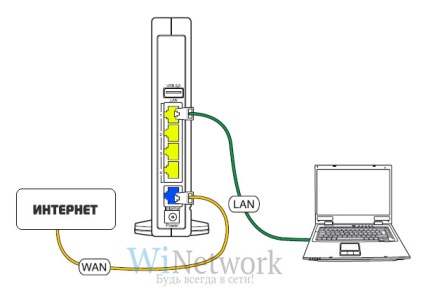
2. Pe PC-ul sau laptop-ul rulează pe sistemul de operare Windows 7, deschideți setările de rețea secțiunea: Start - Panou de control - Rețea și Internet - Centrul de control Centru rețea și partajare - Gestionare conexiuni rețea - Modificare setări adaptor.
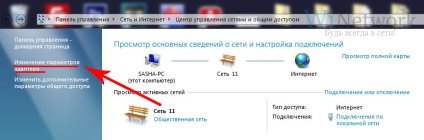
Faceți clic dreapta pe elementul „Local Area Connection“ du-te la secțiunea „Properties“, mai târziu, în «TCP / IPv4» Internet Protocol și selectați următoarele elemente „ale IP în mod automat“ și „serverul DNS în mod automat“
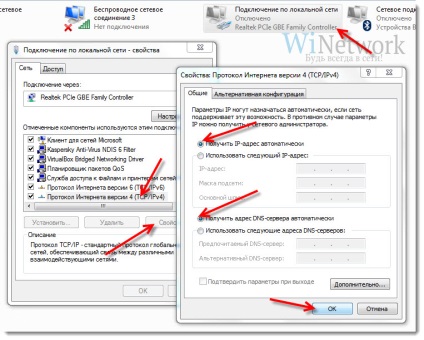

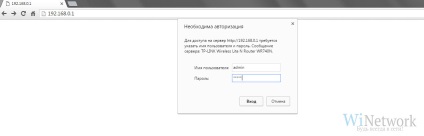
5. Apoi, în meniul router, găsiți secțiunea din elementul de rețea ea «WAN»
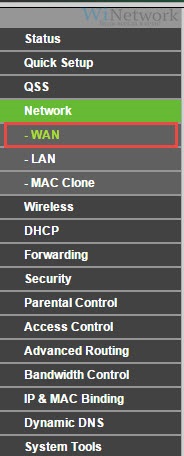
6. În coloana «tipul de conectare WAN» (tipul de conexiune la Internet), selectați «L2TP / Russia L2TP» / conectare și parola de la furnizorul indicat dogovoras. specificați numele serverului: tp.internet.beeline.ru (sau altfel, așa cum ne uităm în contract). Salvați setările.
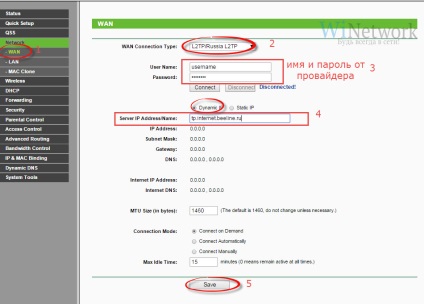
7. Deschideți meniul „Wireless Network“ secțiune și scrie articole pentru valorile lor:
- Network Security - WPA2-Personal
- Criptare - AES sau TKIP
- Secretul cheie - parola pentru Wi-Fi, cel puțin 8 caractere.
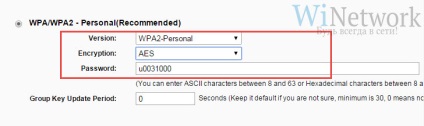
8. Aplicați setările. Du-te la aparat, care ar trebui să ia Internet (acesta ar trebui să aibă un modul Wi-Fi). Dați clic pe pictograma conexiunii fără fir (în colțul din dreapta jos al icoane Windows lângă ceas). Suntem pe lista rețelei noastre și conectați, introduceți parola (cel care nu conține cel puțin 8 caractere).
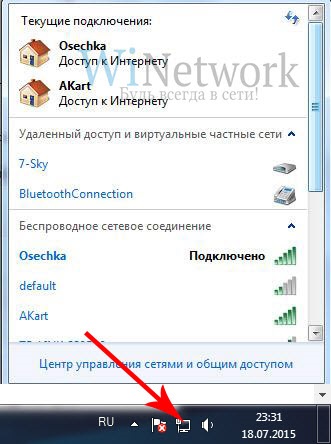
9. Bucura-te, setarea este finalizată.
A se vedea, de asemenea:



